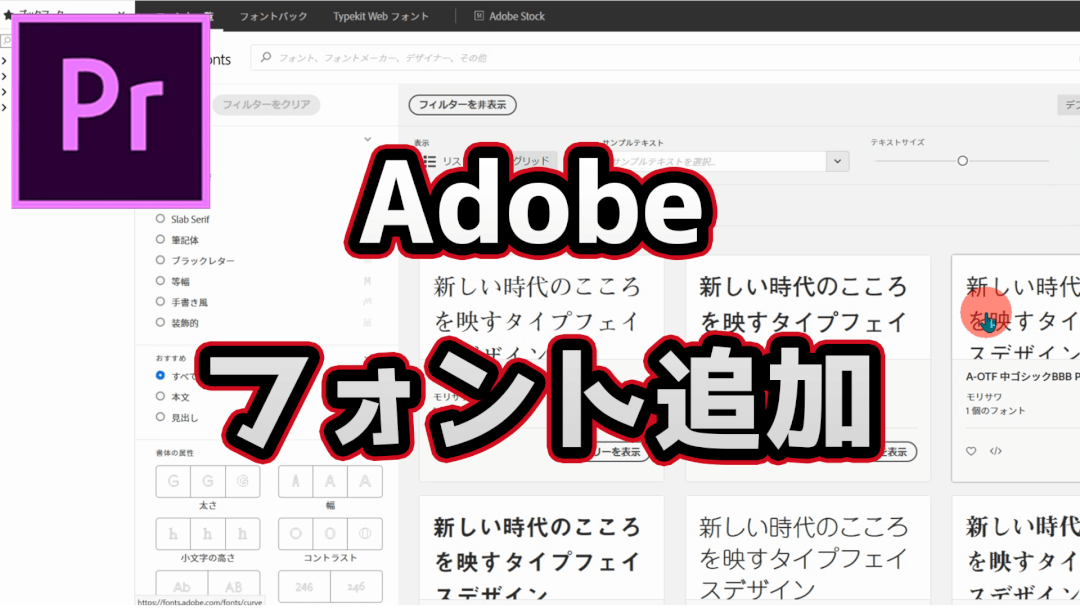今回は、プレミアプロでAdobeフォントを追加する方法を解説していきます。
目次
プレミアプロにAdobeフォントを追加する方法を動画で解説
プレミアプロにAdobeフォントを追加する方法を動画で解説していますのでご覧ください。
プレミアムプロにAdobeフォントを追加する手順
プレミアプロにAdobeフォントを追加する手順は以下の通りです。
- クリエイティブクラウドデスクトップを立ち上げる
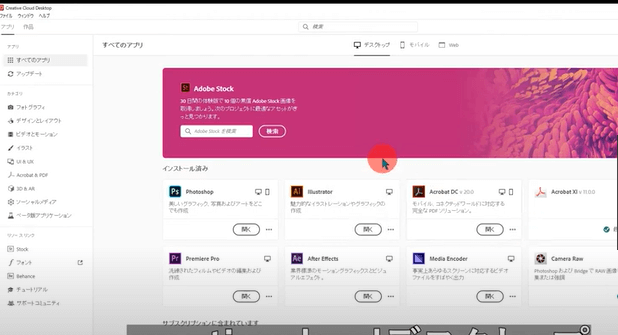
- 左端に「フォント」があるので選択する。
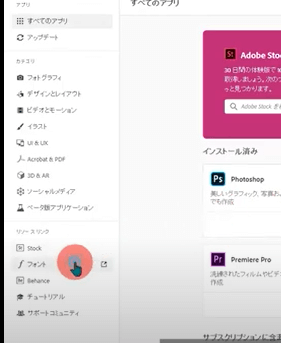
- デフォルトモードと日本語モードがあり、デフォルトモードは英語表記になっているので、日本語モードの中から最適なフォントを選択していきます。
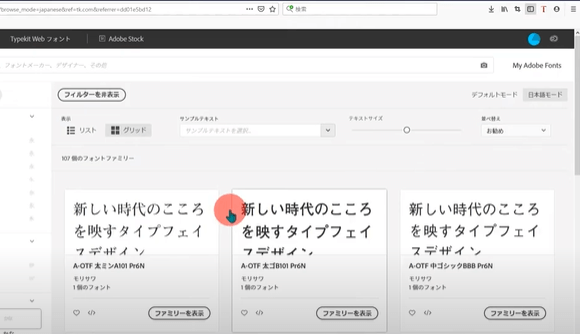
- 目当てのフォント見つけたらクリックし、「1個のフォントをアクティベート」を「オン」にします。
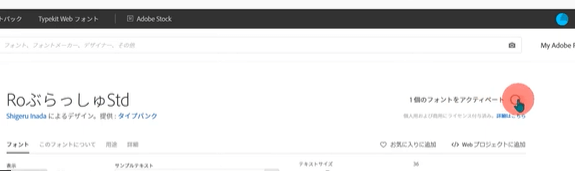
- 「オン」にすると「有効になった」というメッセージが表記されますので「OK」をクリックし追加完了です。
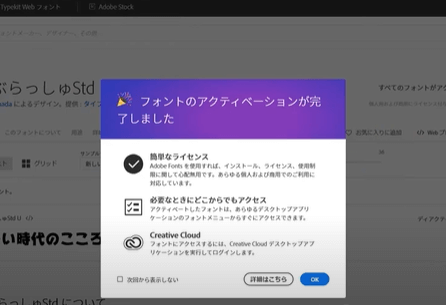

以上がプレミアムプロでAdobeフォントを追加する方法になります。